Lektion 6 - Tabellen und Serienbriefe
eine Tabelle unter Word 2010 erstellen
Sie lernen eine Tabelle zu erstellen.
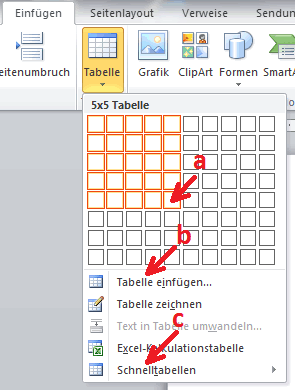 Um eine Tabelle zu erstellen, geht man in das Register „Einfügen“ und klickt zu nächst in der Gruppe „Tabellen“ auf die Schaltfläche „Tabelle“. Sehr praktisch legt man eine Tabelle fest, indem man mit der Maus (wie in der Abbildung a) über die Kästchen fährt und per Klick dann die benötigte Zellenanzahl übernimmt. Damit entsteht als Arbeitsgrundlage eine einfache Tabelle, die im nächsten Arbeitsschritt in vielfältiger Weise gestaltet werden kann. Reichen die besagten Kästchen nicht aus klickt man auf „Tabelle einfügen…“ (in der Abbildung b). Im damit entstandenen Dialogfeld „Tabelle einfügen“ können Spalten- und Zeilenanzahl per Eingabe festgelegt werden. Einige häufig benötigte Tabellen stehen auch als „Schnelltabelle“ (in der Abbildung c) zur Verfügung.
Um eine Tabelle zu erstellen, geht man in das Register „Einfügen“ und klickt zu nächst in der Gruppe „Tabellen“ auf die Schaltfläche „Tabelle“. Sehr praktisch legt man eine Tabelle fest, indem man mit der Maus (wie in der Abbildung a) über die Kästchen fährt und per Klick dann die benötigte Zellenanzahl übernimmt. Damit entsteht als Arbeitsgrundlage eine einfache Tabelle, die im nächsten Arbeitsschritt in vielfältiger Weise gestaltet werden kann. Reichen die besagten Kästchen nicht aus klickt man auf „Tabelle einfügen…“ (in der Abbildung b). Im damit entstandenen Dialogfeld „Tabelle einfügen“ können Spalten- und Zeilenanzahl per Eingabe festgelegt werden. Einige häufig benötigte Tabellen stehen auch als „Schnelltabelle“ (in der Abbildung c) zur Verfügung.
Mit dem Einfügen einer Tabelle, und immer wenn man auf eine Tabelle klickt, werden dem Menüband 2 weitere Registerkarten hinzugefügt. Diese sind „Tabellentools-Entwurf“ und „Tabellentools-Layout“.
Im Register „Tabellentools-Entwurf“ wird die Tabelle optisch gestaltet. Dem Anwender stehen viele Formatvorlagen, Rahmen und Schattierungen zur Verfügung. Im Register „Tabellentools-Layout“ wird die Tabelle gewissermaßen technisch angepasst. Es können weitere Zeilen und Spalten eingefügt oder die Textausrichtung in den Zellen bzw. ihre genaue Größe festgelegt werden. Zu verändernde Zellen, Spalten oder Bereiche müssen vorher markiert werden.
Besonders interessant ist das Dialogfenster „Tabelleneigenschaften“. Man erhält es mit einem Klick auf den Button „Eigenschaften“ im Register „Tabellentools-Layout“, Gruppe „Tabelle“. In ihm wird zum Beispiel die Lage der Tabelle im Text festgelegt.
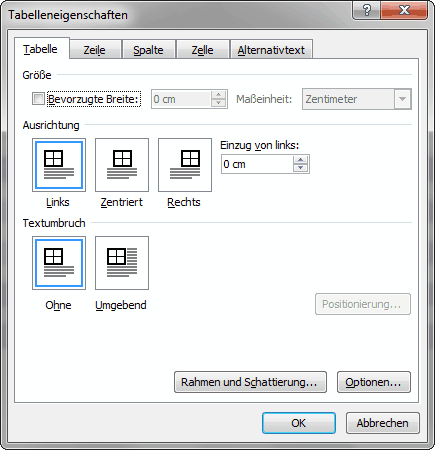
weiter zu: Serienbriefe erstellen
© Copyright by H. Müller
